文件传输工具合集:文件传输工具合集收集了所有相关传输工具,有局域网大文件传输工具、远程文件...

软件介绍
TuneFab WeTrans破解版是一款很棒的iOS传输工具,它可以将iPhone / iPod / iPad音乐从iOS设备传输到PC,而且您在iOS设备和PC之间传输音乐的方式即将永远改变。为此小编准备好了破解版,教程如下,有需要的赶紧来下载吧!
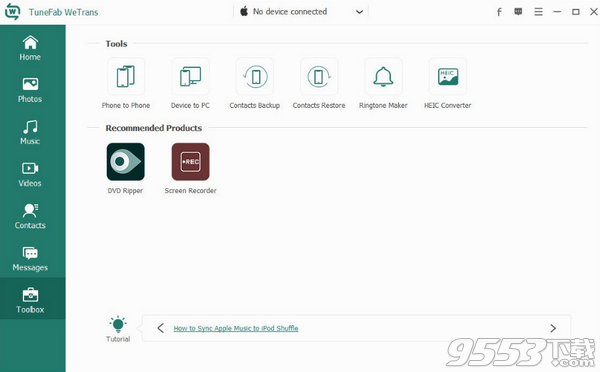
TuneFab WeTrans 2.0.6破解教程
1、在9553下载压缩包,解压后获得安装包和补丁,
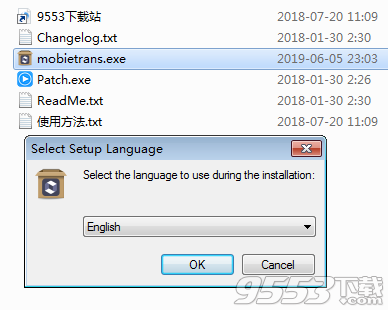
2、双击wetrans.exe运行安装,点next
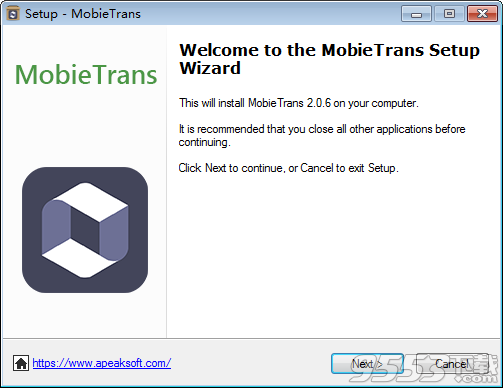
3、阅读协议,选择我同意
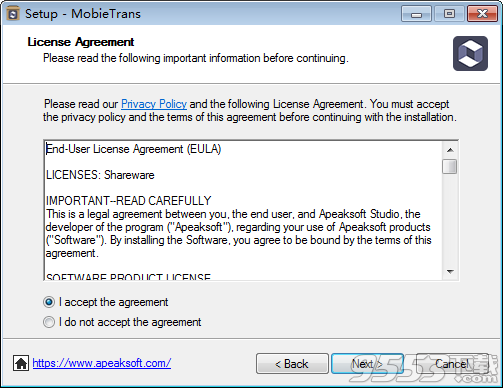
4、选择安装目录
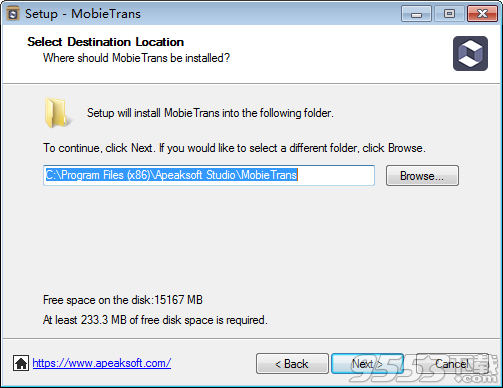
5、创建桌面快捷方式,查看安装信息
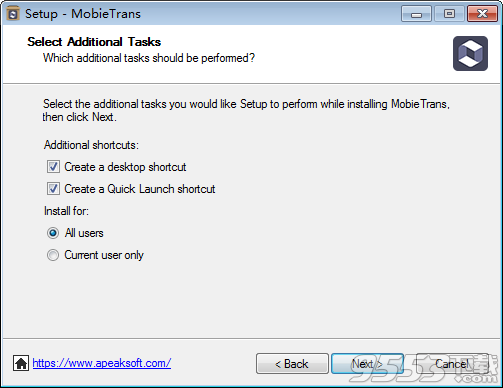

6、等待安装,速度很快,最后安装完成
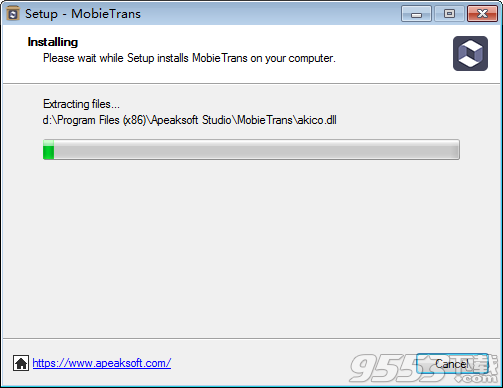
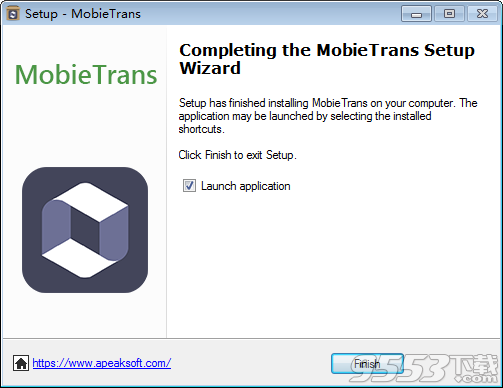
7、先不要打开软件,将补丁Patch复制到安装目录并以管理员身份运行,点patch激活
默认:C:Program Files (x86)TuneFab Software IncTuneFab WeTrans
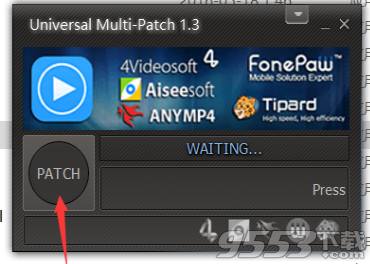
8、出现绿色对号激活成功
6、运行就是破解版了
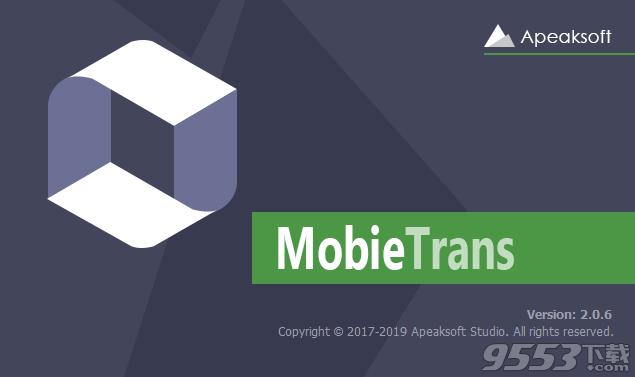
软件功能
iOS设备到计算机
一键将iPhone / iPad / iPod文件传输到计算机
计算机到iOS设备
直接从PC到iOS设备导入/导出媒体文件
iOS设备到iOS设备
必备工具,可在iPhone,iPad和iPod上同步文件
传输和备份音乐,照片,视频,短信,联系人和其他数据
在iPhone,iPad,iPod和PC之间传输音乐
您在iOS设备和PC之间传输音乐的方式即将永远改变。TuneFab WeTrans是一家专业的iOS数据传输公司,致力于提供更好的解决方案,将iPhone / iPod / iPad音乐从iOS设备传输到PC,反之亦然。有了它,你终于可以摆脱繁琐的iTunes了。
铃声制作者
最好的iPhone铃声制造商,以创建M4R铃声。
HEIC转换器
将iPhone / iPad HEIC照片转换为JPEG / PNG文件。
联系管理
在iOS设备上添加,管理,删除和转移联系人。
快速转移
几乎可以高速移动所有iPhone / iPad / iPod数据。
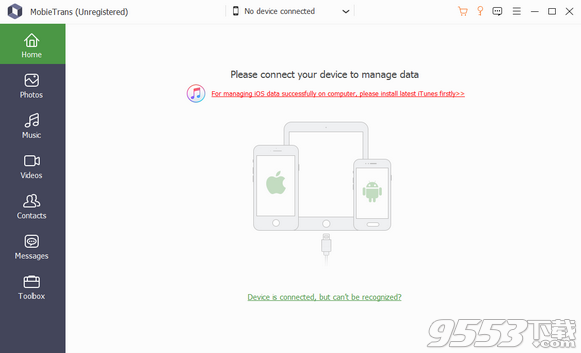
使用方便
易于安装,易于学习和易于使用。
3个简单的入门步骤
只需单击一下,即可将音乐和照片从iPhone直接移动到计算机。
1.连接iOS设备
将iPhone / iPad连接到计算机。
2.选择媒体文件
在WeTrans中选择您想要的媒体内容。
3.开始转移
单击一下即可开始传输所选文件。
使用帮助
在iOS设备和PC / iOS设备之间传输音乐
步骤1.运行TuneFab WeTrans
完全下载并安装了TuneFab WeTrans后,请单击它以运行。您将看到以下界面。

步骤2.连接iOS设备并信任您的设备
单击以运行TuneFab WeTrans,然后通过USB电缆将iPhone / iPad / iPod / iOS设备与计算机连接。连接后,“信任此计算机”窗口将显示在iOS设备上。然后点击“信任”以信任您的设备以连接TuneFab WeTrans。然后你可以看到TuneFab WeTrans的界面如下。
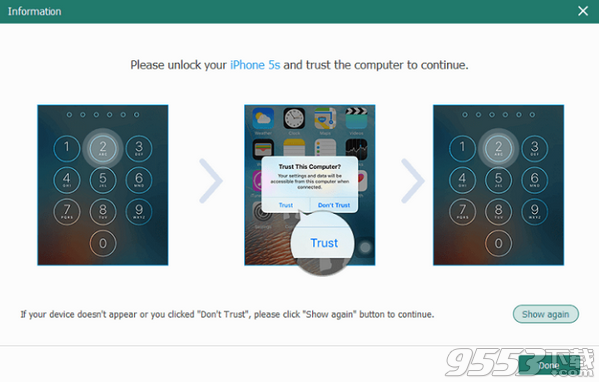
成功连接iOS设备后,您将看到一个界面,其中显示了iOS设备的所有基本信息。
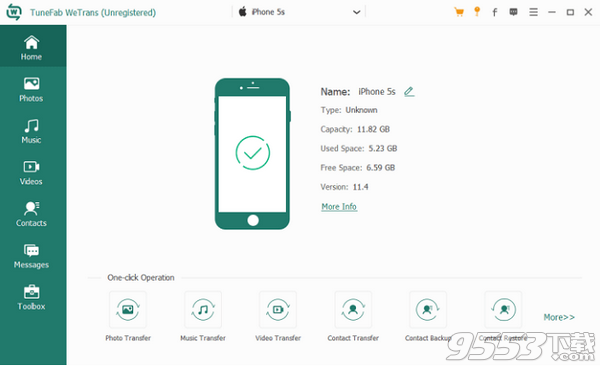
步骤3.单击“音乐”部分以准备转移
单击左侧的“音乐”,您可以看到iOS设备的整个音乐库。单击“音乐”或播放列表名称以选择要传输到计算机/ iOS设备的音乐。
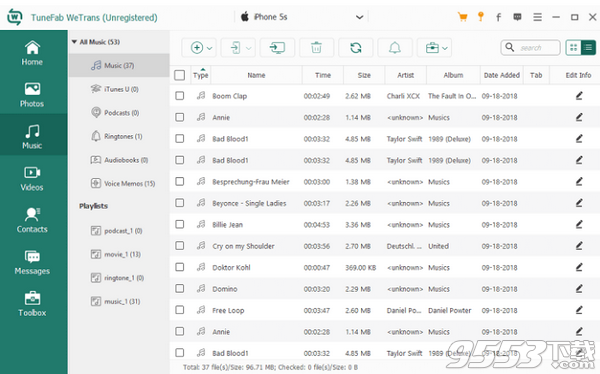
步骤4.单击将音乐文件导出到PC / iOS设备
请注意,您可以导出不同类型的音频文件,如iTunes U,播客,铃声,有声读物,语音备忘录等。有两种方法可以将音乐文件导出到PC / iOS设备。
1.右键单击音乐,然后单击“导出到PC”并选择文件夹。只需等待几秒钟,即可从预先设定的文件夹中获取音乐。
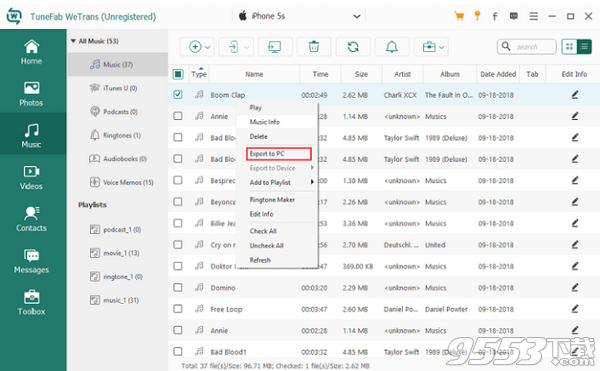
2.选择一首歌曲,然后单击音乐库顶部的按钮以管理音乐并传输到PC / iOS。如果要转移到PC,请单击计算机形状按钮,如果要转移到iOS设备,请单击电话形状按钮。
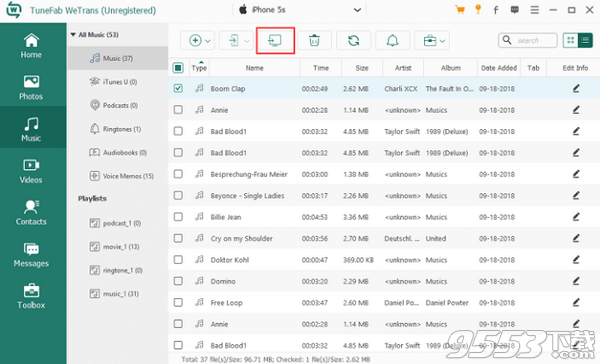
注意:
1.您也可以右键单击歌曲并单击“删除”,“添加到播放列表”,“铃声制作器”和“编辑信息”以进一步管理您的音乐。
2.此外,请注意,您从Apple Music下载的音乐可以传输,但只能在您的计算机上播放,因为它受DRM保护。如果您想学习如何将可播放的Apple Music从iPhone传输到PC,您需要一个Apple Music Converter,而TuneFab Apple Music Converter就是您可以考虑的工具。
在iPhone / iPad / iPod和PC之间传输视频
注意:如果您不相信您的设备与TuneFab WeTrans连接,请转到第2部分第1步以访问您的设备。
步骤1.单击“视频”以准备传输文件
当使用TuneFab WeTrans连接iOS设备时,单击左侧的“视频”,然后您可以看到iPhone / iPad / iOS设备上的所有视频。您可以从iOS设备向PC / iOS传输大量视频,例如电影,家庭视频,电视节目,音乐视频,播客和iTunes U.
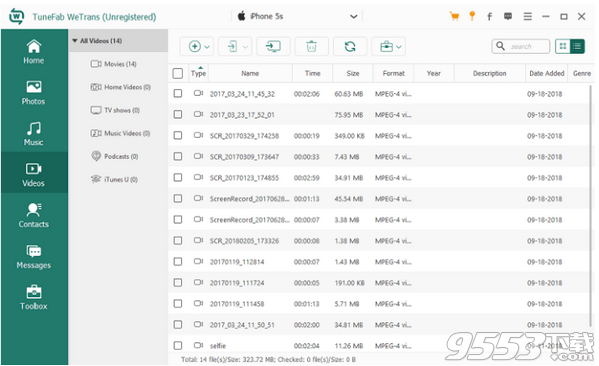
步骤2.管理文件并将视频文件从iOS设备导出到PC / iOS设备
右键单击要从iOS设备传输的视频,然后单击“导出到PC”。或者单击整个视频库顶部的计算机按钮以传输到PC,然后单击电话按钮到iOS设备。
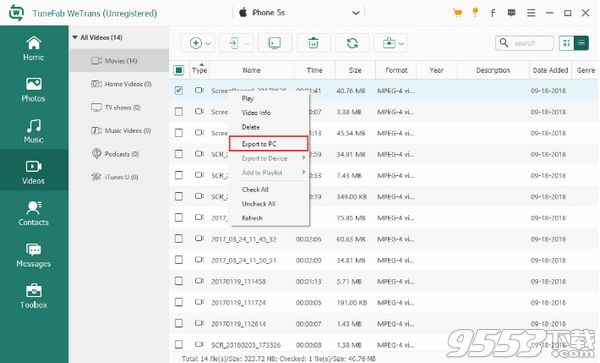
注意:您的iTunes视频可以传输但无法在PC上播放,因为它受DRM保护。因此,如果您想将iTunes视频传输到PC并在PC上播放,则需要使用iTunes M4V Converter。
使用WeTrans传输音乐和视频后,您可以使用WeTrans为消息,联系人和照片等个人信息做更多事情。让我们继续下一部分,看看它是如何工作的。
在iOS设备和PC之间传输消息
步骤1.单击消息以准备传输消息
单击左侧的“消息”,您可以看到iOS设备上的整个消息。
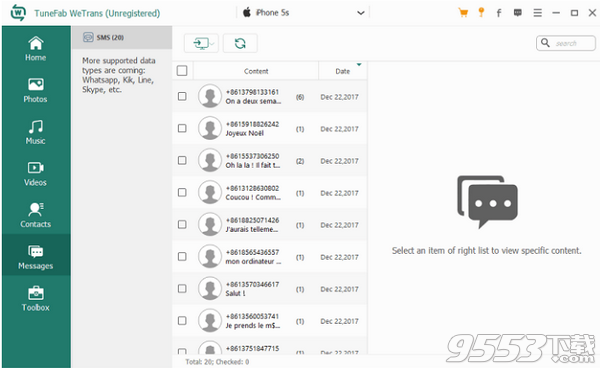
第2步。导出邮件的一步
要导出您的消息,请右键单击消息“导出”并选择文件格式,如CSV文件,HTML文件或文本文件以保存您的珍惜消息。

注意:
1.勾选每条消息前面的复选框,然后单击消息内容前面的按钮,即可管理您的消息。
来自Whatsapp,Kik,Line,Skype的消息即将推出。请耐心等待,您可以随意管理您的短信。
在iOS设备和PC / iOS设备之间同步联系人
步骤1.单击“联系人”以从iOS设备加载联系人
单击左侧的“联系人”,您将输入显示名称和照片编号的整个联系人。
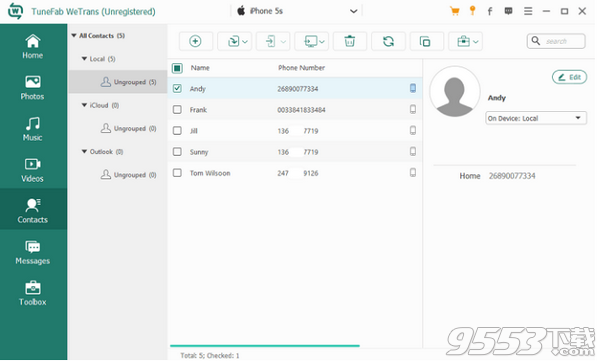
步骤2.轻松勾选并管理您的联系人
您可以批量勾选电话号码每个名称前面的复选框,或者单击上面联系人上的按钮以传输到您的计算机,或者删除,编辑和添加到组或导出到PC以管理您的联系人。
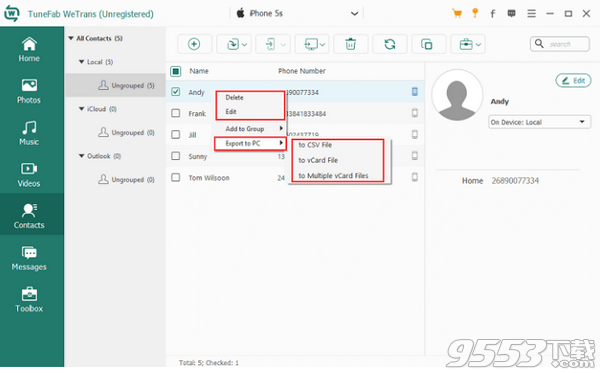
管理iOS设备到PC / iOS设备之间的照片
步骤1.单击照片进行照片传输
点击左侧的“照片”,然后您的漂亮照片界面将显示如下。
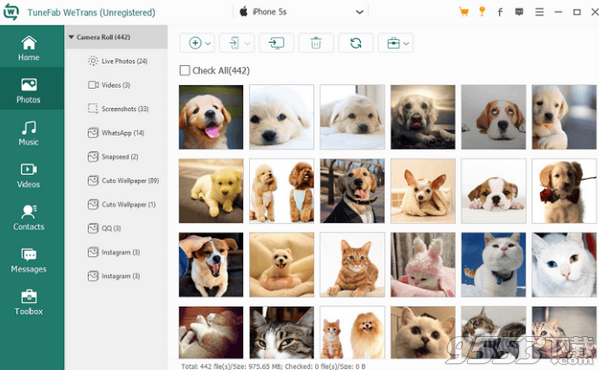
第2步。用2种方式保存你美丽的照片
您可以通过右键单击鼠标并单击“导出到PC”或“删除”来管理iOS设备中的照片。此外,您可以点击“预览”和“照片信息”查看照片的详细信息,以消除意外删除。

注意:
1.您还可以选择照片并单击照片上方的按钮进行传输,删除或刷新以管理照片。
2.此外,您还可以在TuneFab WeTrans上管理实时照片,视频,收藏夹,屏幕截图和照片库。因此,您可以删除或转移到您的计算机。但是您创建的相册中的照片,Photo Shared和My Photo Stream无法在TuneFab WeTrans上删除,只能传输到您的计算机。
3.要查看照片信息,您可以逐个单击以查看照片信息。不允许批量检查照片信息。
展开TuneFab WeTrans的功能
否1.制作iOS设备的铃声
步骤1.运行铃声制作器
点击“工具箱”到“铃声制作器”,然后你可以选择音乐文件来制作铃声。
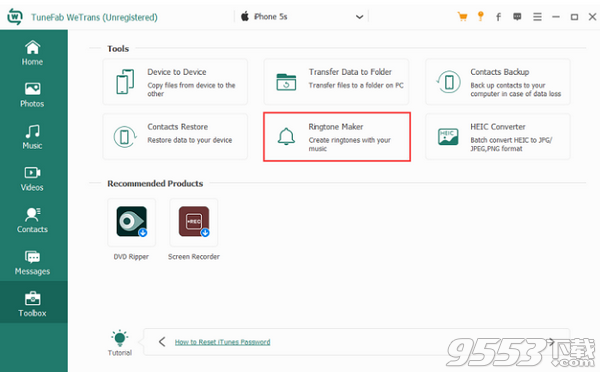
步骤2.添加文件以准备制作铃声
有两个选项,即从设备添加文件或从PC添加文件。例如,以下将从PC添加文件。

步骤3.设置计时器并标记“添加到设备”以生成您的铃声
将音乐添加到铃声制作器后,您可以单击“设置起始点”和“设置结束点”来设置铃声持续时间。然后,选中“生成”以生成铃声。此外,您可以选中“保存到PC”进行备份。
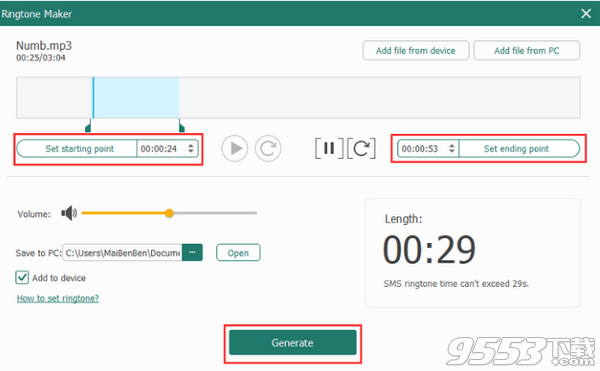
否2.使用HEIC转换器改善照片
步骤1.运行HEIC转换器
单击“工具箱”到“HEIC转换器”以启动照片增强器。
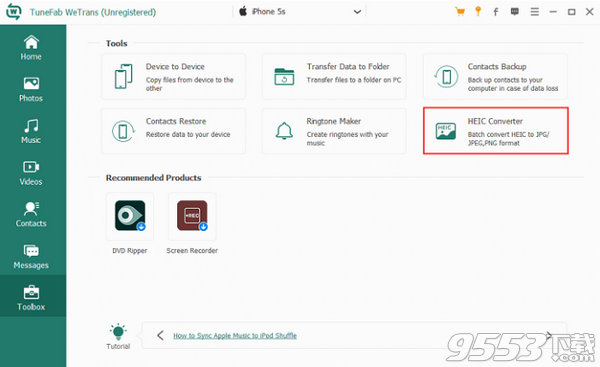
步骤2.添加HEIC照片以准备提高照片质量
有2个选择输入您的照片进行转换。一个是从设备添加文件,另一个是从PC添加文件。在这里,我们将选择“从设备添加文件”。
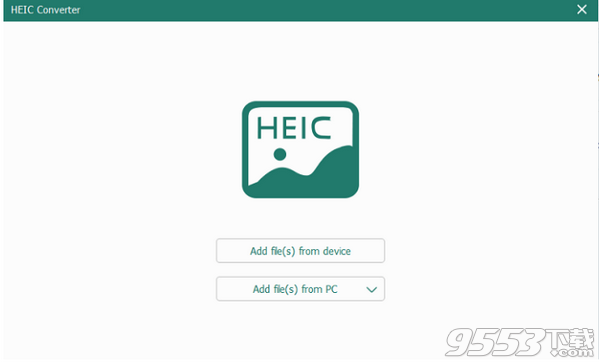
步骤3.单击以转换HEIC照片
当您要转换的所有照片都已选中时,您只需单击转换即可获得改进的HEIC照片。
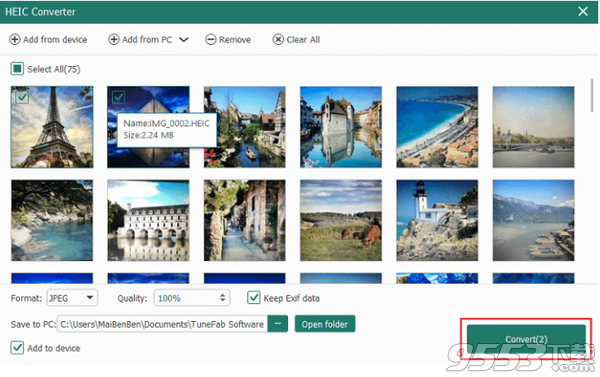
注意:完全管理iPhone数据后,请不要忘记单击箭头形按钮以安全弹出设备。
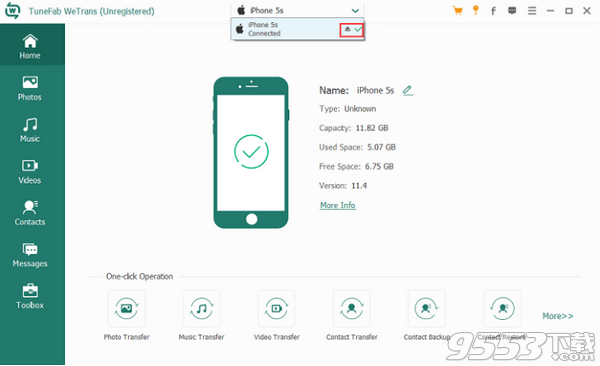
现在,只需下载并试用这款多功能,无所不能的iOS Transfer,TuneFab WeTrans即可改善您的iPhone体验。请享用!
相关专题
- 文件传输工具
